发布时间:2025-05-16 09:15:19 来源:转转大师 阅读量:1466
跳过文章,直接PNG压缩在线转换免费>> AI摘要
AI摘要本文介绍了两种高效的PNG压缩方法。第一种是使用在线工具转转大师,用户只需上传PNG文件,通过简单设置即可实现压缩,无需下载软件,但需稳定网络连接。第二种是使用Adobe Photoshop,通过调整颜色数量、分辨率等参数压缩PNG,适用于需要高质量输出的专业场合,但为付费软件。两种方法均可减小PNG文件大小且保持良好画质。
摘要由平台通过智能技术生成
PNG图片因其无损压缩和透明度支持而广泛应用于网页设计和图形制作。然而,PNG文件通常较大,这不仅影响了网页的加载速度,还可能导致存储空间的浪费。那么怎么压缩png图片大小呢?本文将介绍两种高效的PNG压缩方法,帮助你在不损失画质的前提下减小文件大小。
转转大师是一款功能强大且易于使用的在线PNG压缩工具。用户只需上传PNG文件,通过简单的设置即可实现压缩,无需下载任何软件。
推荐工具:转转大师
操作步骤:
1、打开在线PNG压缩网址:https://pdftoword.55.la/png-imgcompress/
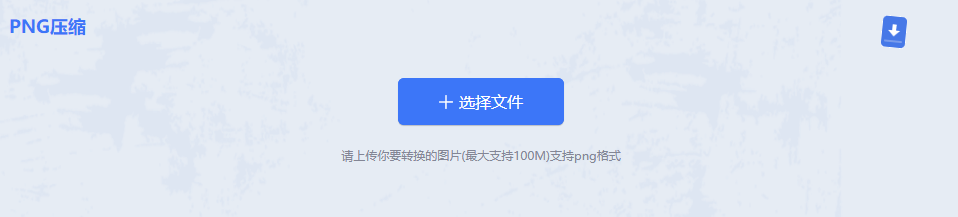
2、点击选择文件上传要压缩的图片。

3、图片除了压缩之外还可以转换输出格式哦,压缩程度也是可以调整的。
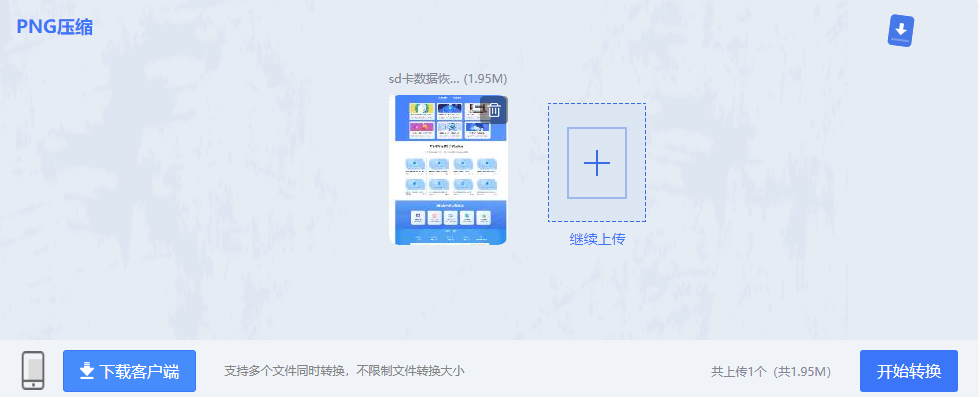
4、图片上传后点击开始转换。
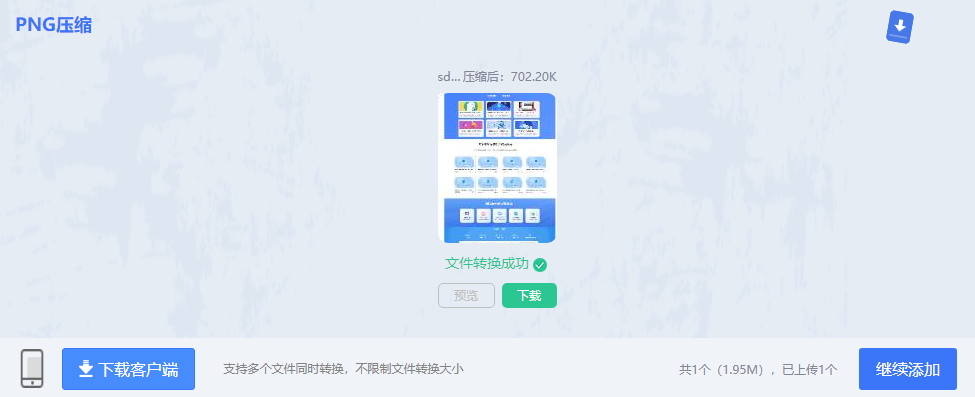
5、压缩完成点击下载即可。
注意:确保上传的文件不超过网站规定的大小限制(每张图片不超过100MB)。处理大文件时,耐心等待,避免多次重复上传。
Adobe Photoshop是一款功能强大的图像编辑软件,支持对PNG图片进行详细的压缩设置。通过调整颜色数量、分辨率等参数,可以在保持画质的同时减小文件大小。
推荐工具:Adobe Photoshop
操作步骤:
1、打开Photoshop,通过“文件”>“打开”导入PNG文件。
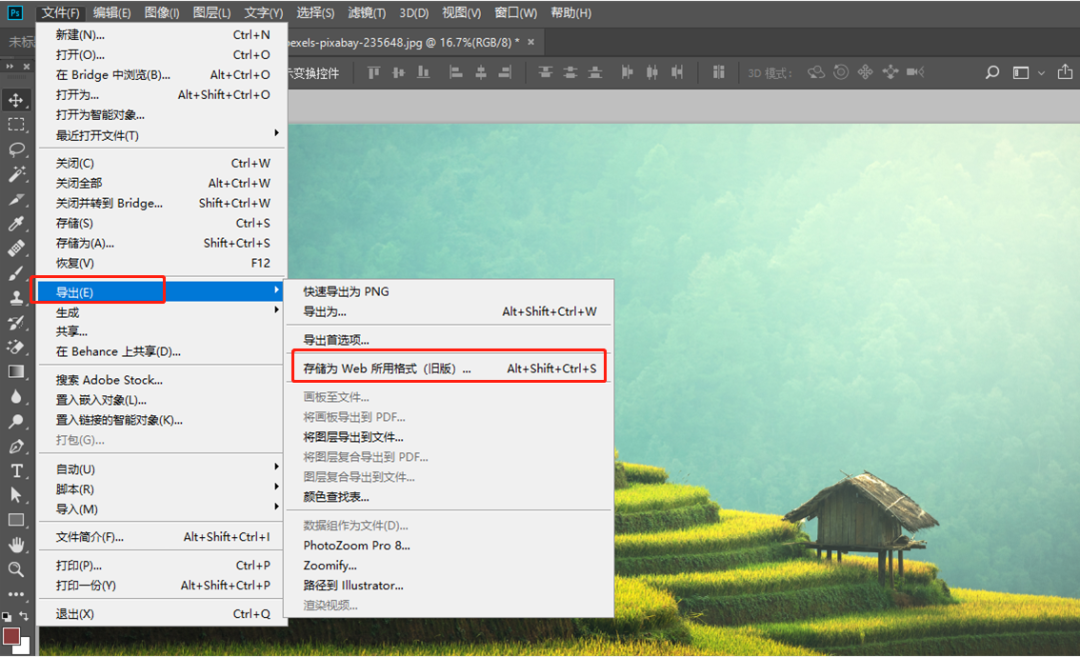
2、选择“文件”>“导出”>“存储为Web所用格式(旧版)”。
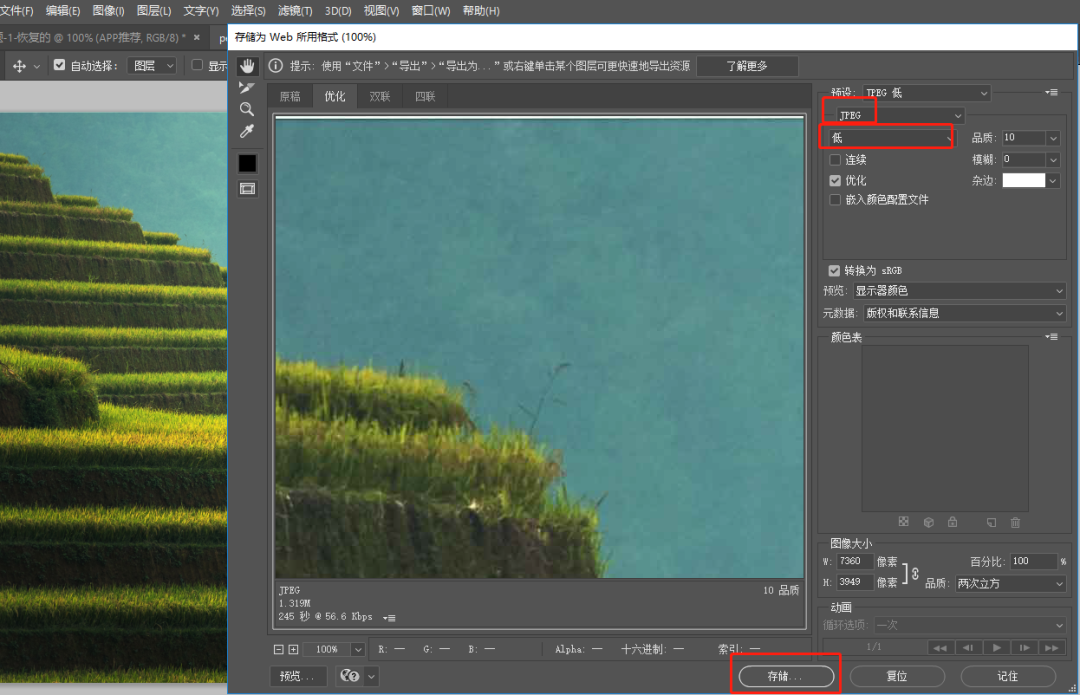
3、在弹出的对话框中,选择PNG格式,调整颜色数量、图像大小、透明度等参数。
4、预览效果,确认无误后点击“保存”。
注意:调整参数时,注意平衡文件大小与画质之间的关系。过多的压缩会影响画质。对于多帧PNG,确保所有帧都经过适当的优化,避免部分帧质量下降。
以上就是怎么压缩png图片大小的方法介绍了。无论是需要快速压缩PNG文件的普通用户,还是追求高质量输出的专业设计师,以上两种方法都能满足你的需求。选择合适的方法和工具,不仅可以有效减小PNG文件的大小,还能保持良好的画质。希望本文对你有所帮助。
【怎么压缩png图片大小?教你2种实用的压缩方法!】相关推荐文章: 返回转转大师首页>>
我们期待您的意见和建议: